Как в майнкрафте писать спавн
Команды консоли/spawnpoint — Официальная Minecraft Wiki
Задаёт точку возрождения игрока.
- Использование
spawnpoint [игрок] [<x> <y> <z>]
spawnpoint [player: target] [spawnPos: x y z]
- Аргументы
- игрок (BE: player: target) (необязательно)
- Имя игрока, его UUID или селектор, чью точку возрождения необходимо задать. По умолчанию это исполнитель команды.
- x y z (BE: spawnPos: x y z) (необязательно)
- Координаты точки возрождения игрока. x и z — целые числа между -30 000 000 и 30 000 000. y — целое число между 0 и 256. Могут быть указаны относительные координаты. По умолчанию местоположение указанного игрока.
- Результат
- Не выполняется, если неверно указаны аргументы.
- Не выполняется, если игрок не найден.
- В случае успеха задаёт точку возрождения игрока на указанных координатах.
Как установить точку появления в Minecraft
В этом руководстве Minecraft объясняется, как установить точку возрождения (точку возрождения) в игре с помощью снимков экрана и пошаговых инструкций.
Что такое точка появления?
Давайте начнем с объяснения того, что такое точка появления.
Когда вы умрете в Minecraft, вы снова возродитесь в своем мире. Место, где вы возрождаетесь после смерти, называется вашей точкой возрождения.
Где ваша точка появления?
Изначально ваша точка возрождения - это то место, откуда вы начали при создании мира, но вы можете изменить точку возрождения в любое время.
Есть 2 способа изменить точку появления:
- Сон в постели. Когда вы спите в постели ночью, вы сбрасываете точку появления. Вы можете спать на нескольких кроватях, но последняя кровать, на которой вы спали перед смертью, - это то место, где вы будете возрождаться.
- Используйте команду / spawnpoint. Эта команда позволяет вам быстро установить точку возрождения с помощью игровой команды (например, чит).
В этом уроке мы рассмотрим, как использовать кровать для изменения точки появления.
Шаги по изменению точки появления
1. Установите кровать
Чаще всего вы спите в постели ночью во время игры. Если в вашем инвентаре нет кровати, вы можете быстро сделать ее по рецепту изготовления кровати.
Добавьте кровать на панель быстрого доступа и убедитесь, что это выбранный элемент на панели быстрого доступа.
Затем поместите указатель (знак плюса) на блок, на котором вы хотите разместить кровать. Вам понадобится как минимум два блока, чтобы разместить кровать.Вы должны увидеть, как блок будет выделен в окне игры.
Игровое управление для размещения кровати зависит от версии Minecraft:
- Для Java Edition (ПК / Mac) щелкните блок правой кнопкой мыши.
- Для Pocket Edition (PE) вы нажимаете на блок.
- Для Xbox 360 и Xbox One нажмите кнопку LT на контроллере Xbox.
- Для PS3 и PS4 нажмите кнопку L2 на контроллере PS.
- Для Wii U нажмите кнопку ZL на геймпаде.
- Для Nintendo Switch нажмите кнопку ZL на контроллере.
- Для Windows 10 Edition щелкните блок правой кнопкой мыши.
- Для Education Edition щелкните блок правой кнопкой мыши.
Вы должны увидеть, как ваша кровать появится на выбранном вами блоке. Поздравляю, тебе есть где ночевать.
2. Сон в постели
Теперь, когда вы разместили свою кровать в своем мире Minecraft, вам нужно дождаться ночи (или использовать чит, чтобы перейти на ночь).
Теперь, когда наступила ночь, вы можете спать в постели.
СОВЕТ: Нельзя спать в постели днем!
Игровое управление спать в кровати зависит от версии Minecraft:
- Для Java Edition (ПК / Mac) щелкните правой кнопкой мыши кровать.
- Для Pocket Edition (PE) вы постучите по кровати.
- Для Xbox 360 и Xbox One нажмите кнопку LT на контроллере Xbox.
- Для PS3 и PS4 нажмите кнопку L2 на контроллере PS.
- Для Wii U нажмите кнопку ZL на геймпаде.
- Для Nintendo Switch нажмите кнопку ZL на контроллере.
- В Windows 10 Edition щелкните кровать правой кнопкой мыши.
- For Education Edition, щелкните кровать правой кнопкой мыши.
Пока вы спите, вы увидите, что появляется кнопка Покинуть кровать . Если вы нажмете эту кнопку, он вернет вас в ваш мир, пока еще ночь.
Если подождать, наступит утро, и вы автоматически проснетесь, стоя рядом с кроватью.
Теперь, когда вы выспались в своей постели, ваша точка появления будет сброшена. Если вы умрете в игре, вы возродитесь в этой локации. Это отличный способ не заблудиться в мире Minecraft.
Поздравляю, вы только что узнали, как установить точку появления в Minecraft.
Другие уроки для начинающих
.Параметры нереста мобов | MCreator
Как работает нерест в Minecraft?
Minecraft использует взвешенную условную систему появления для создания своих мобов.
Во-первых, мир Minecraft всегда заселен мобами. Насколько мне известно, никто не раскопал точное число, но Minecraft ВСЕГДА поддерживает определенное количество мобов в мире. Если поблизости от игрока недостаточно мобов, игра сразу же попытается создать больше.Это объясняет такие сценарии, как кальмары гораздо чаще встречаются в океане; они - единственные мобы, которые могут появиться, пока игрок находится в океане, и поскольку в игре должно быть определенное количество мобов, они , все должны быть кальмарами.
Вы должны это иметь в виду. Если ваш пользовательский моб - единственный, который может появиться в определенной ситуации, не имеет значения, насколько он редок. Они породят МНОГО. Допустим, вы пишете собственный код, чтобы создать монстра, который появляется днем, с ничтожным весом 1 (в 5 раз реже, чем ведьма!).Можно ожидать, что этот моб почти никогда не появится, так как его вес появления равен 1. Но других монстров, которые могут появиться днем, нет, так что это единственный моб, который может появиться в игре, и ему все равно, как в этом случае малый вес нереста. Ваш невероятно редкий монстр внезапно появляется десятикратно по всему миру.
Как я уже говорил, многие мобы могут появляться только при определенных условиях. При попытке вызвать моба игра выберет только мобов, которые соответствуют текущим критериям для выбранного места появления.Кстати, многие из этих условий можно контролировать в MCreator. Можно привести множество примеров, влияющих на то, какие мобы могут появляться:
- Время суток
- Уровень света
- Биом
- Количество доступного места (толпа слишком велика?)
- Мы нерестимся в воде или на суше?
- Блок для создания моба (например, животные предпочитают появляться на траве)
- Тип нереста моба
Типы нереста
Вам предлагается выбрать тип появления моба при создании моба в MCreator.В игре всегда будут мобы разных типов нереста в мире; всегда будет достаточно равный баланс монстров, животных и так далее, даже если один тип с большей вероятностью появится, чем другой.
- Монстр - Этот моб предпочитает появляться при слабом освещении или ночью. Примеры: зомби, скелеты и пауки. Довольно простой.
- Существо - Эти мобы могут появиться в любое время, но монстры имеют гораздо больший вес при появлении и обычно наступают ночью.Примеры: куры, коровы и свиньи. Опять же, довольно легко понять.
- Водное существо - Насколько мне известно, водные существа ведут себя так же, как обычные существа, но появляются в жидкостях, а не на блоках. Примеры - Squid и Guardians.
- Ambient - Это то, чего нужно остерегаться. Окружающие существа идентичны обычным Существам, но представляют собой другую категорию, чтобы гарантировать, что будут появляться оба типа существ. Эта проблема? Летучие мыши - это только окружающее существо в ванильном Minecraft.Также они могут появляться только в темноте. Если вы установите для моба значение Ambient и позволите ему появляться на свету, ожидайте, что он будет АБСОЛЮТНО ВЕЗДЕ. Эта категория была предположительно предназначена Mojang для использования существ без игровых эффектов, таких как летучие мыши, лягушки и т. Д., И это все, для чего вы должны ее использовать. Не создавайте враждебных мобов и не размещайте их в Ambient!
Другие параметры нереста
Хотя это намного проще, чем те, которые я только что упомянул, я также хотел бы остановиться на других доступных параметрах появления.
- Despawn when idle - Это отмечено почти для любого моба в игре, за исключением Железных големов, боссов и всего того, что, по вашему мнению, не исчезнет после исчезновения во время двухчасовой поездки в шахту. Включите это, чтобы мир не был перегружен вашими настраиваемыми мобами. Оставьте это для боссов и созданных игроками мобов, и вообще всего того, что вы не хотите исчезать.
- Мобы в группе появления - Минимальные и максимальные значения здесь просто определяют, насколько большой может быть группа этого моба.Используйте больший диапазон для более разнообразных групп и наоборот.
- Конкретные биомы - Не требует пояснений. Моб будет появляться только в выбранных вами биомах. Для непосвященных Ад - это Нижний мир, а Небо - это Конец, на случай, если ваш моб появится в нескольких измерениях.
- Может ли появляться в подземельях? - Вы знаете небольшие подземелья в Майнкрафте, с сундуками и источником для паука, скелета или чего-то еще? Это позволяет вашему мобу фигурировать в этих создателях.Сделайте это, чтобы сильные мобы доставили игроку неприятности;)
Итак, какой вес спауна мне следует использовать?
При выборе веса возрождения помните, что, как упоминалось выше, вес возрождения сравнивается с весом других мобов, которые также могут быть созданы. Если у вашего моба очень мало ограничений на появление, вы должны установить меньший вес, чем для моба, который может появляться только ночью в определенном биоме.
Примеры
Здесь из кода Minecraft были выкопаны ванильные веса мобов.
- Ведьмы имеют вес при спавне 5.
- Коровы имеют массу нереста 8.
- Эндермены, куры, свиньи, кальмары и летучие мыши имеют вес нереста 10.
- Овцы имеют вес нереста 12.
- Зомби, скелеты, пауки, криперы и слизни имеют вес при появлении 100.
Конечно, даже несмотря на то, что зомби и им подобные имеют 100 единиц веса, они не могут появляться днем, то есть имеют значение только другие веса.Игра решает, какой моб создать, просто складывая все веса и выбирая случайное число, которое соответствует определенному мобу и его весу.
Рекомендации
Здесь я рассмотрю то, что я бы установил для веса появления для определенных типов мобов, которых вы можете создать.
- Если вы создаете нового монстра, установите вес появления на 100.
- Если вы хотите более редкого монстра, установите вес возрождения где-то ниже 10. Помните, что 10 - это вес возрождения Эндермена, а 5 - вес ведьмы.
- Для какого-нибудь мирового босса установите вес появления 2, 1 или даже десятичный.
- Для животного установите вес нереста от 7 до 15, в зависимости от того, насколько он должен быть обычным.
- Для редких животных используйте что-то вроде 0,2, что хорошо сочетается с другими животными.
Проще говоря, подумайте о других мобах, которые могут появиться вместо вашего, и примите во внимание их вес.
Я также проделал здесь небольшую приблизительную математику, чтобы дать вам некоторые идеи относительно того, насколько распространен моб в процентах.Они точны только на основе веса спавна, который мы знаем для ванильных мобов, и, конечно же, чем больше мобов вы добавите, тем ниже их шанс появления.
- У нового монстра с 20 массой появления есть шанс 4.5% появиться всякий раз, когда игре необходимо создать монстра.
- Новый монстр с весом 100 при появлении имеет шанс 19% появиться и будет таким же обычным, как и большинство обычных монстров.
- У нового монстра с весом 5 появляется шанс 1,1%.
- Новый монстр с 1 весом при появлении имеет шанс появления 0,2%, что означает, что 1 из 500 мобов будет вашим индивидуальным монстром. Отлично подходит для мирового босса!
Для животных следует уменьшить вес нереста по сравнению с монстрами.
- Новое животное с 20 массой появления имеет шанс 33% появиться всякий раз, когда игра хочет разместить животное. Это довольно высокий шанс, поскольку каждое третье животное будет вашим индивидуальным животным.
- Новое животное с 10 весом при появлении имеет 20% шанс появления и будет таким же обычным, как и большинство сельскохозяйственных животных.
- Новое животное с 2 массой появления имеет шанс 4,7% появиться, это было бы хорошо для чего-то довольно редкого. ( Это на самом деле больше, чем монстр с массой спауна 20 !)
- Новое животное с массой спауна 0,2 имеет шанс появления 0,5%. Отлично подходит для Zelda в стиле легендарного кролика или чего-то в этом роде.
Как использовать команду SetWorldSpawn в Minecraft
В этом руководстве Minecraft объясняется, как использовать команду / setworldspawn со снимками экрана и пошаговыми инструкциями.
Вы можете использовать команду / setworldspawn, чтобы установить точку появления для мира Minecraft. Давайте разберемся, как использовать этот чит (игровую команду).
* Версия, которая была добавлена или удалена, если применимо.
ПРИМЕЧАНИЕ. Pocket Edition (PE), Xbox One, PS4, Nintendo Switch и Windows 10 Edition теперь называются Bedrock Edition.Мы продолжим показывать их индивидуально для истории версий.
- Java
- PE
- Xbox
- PS
- Нинтендо
- Win10
- Edu
Команда SetWorldSpawn в Minecraft Java Edition (ПК / Mac)
В Minecraft Java Edition (ПК / Mac) синтаксис для установки точки появления мира:
/ setworldspawn [pos]
Определения
- pos опционально. Это координата x y z, используемая для точки появления в мире.Если вы не укажете координату, команда будет использовать ваше текущее положение в игре.
Команда SetWorldSpawn в Minecraft Pocket Edition (PE)
В Minecraft Pocket Edition (PE) синтаксис для установки точки появления мира:
/ setworldspawn [spawnPoint]
Определения
- spawnPoint не является обязательным. Это координата x y z, используемая для точки появления в мире. Если вы не укажете координату, команда будет использовать ваше текущее положение в игре.Узнайте о системе координат.
Команда SetWorldSpawn в Minecraft Xbox One Edition
В Minecraft Xbox One Edition синтаксис для установки точки появления мира:
/ setworldspawn [spawnPoint]
Определения
- spawnPoint не является обязательным. Это координата x y z, используемая для точки появления в мире. Если вы не укажете координату, команда будет использовать ваше текущее положение в игре. Узнайте о системе координат.
Команда SetWorldSpawn в Minecraft PS4 Edition
В Minecraft PS4 Edition синтаксис для установки точки появления мира:
/ setworldspawn [spawnPoint]
Определения
- spawnPoint не является обязательным. Это координата x y z, используемая для точки появления в мире. Если вы не укажете координату, команда будет использовать ваше текущее положение в игре. Узнайте о системе координат.
Команда SetWorldSpawn в Minecraft Nintendo Switch Edition
В Minecraft Nintendo Switch Edition синтаксис для установки точки появления мира:
/ setworldspawn [spawnPoint]
Определения
- spawnPoint не является обязательным.Это координата x y z, используемая для точки появления в мире. Если вы не укажете координату, команда будет использовать ваше текущее положение в игре. Узнайте о системе координат.
Команда SetWorldSpawn в Minecraft Windows 10 Edition
В Minecraft Windows 10 Edition синтаксис для установки точки появления мира:
/ setworldspawn [spawnPoint]
Определения
- spawnPoint не является обязательным. Это координата x y z, используемая для точки появления в мире.Если вы не укажете координату, команда будет использовать ваше текущее положение в игре. Узнайте о системе координат.
Команда SetWorldSpawn в Minecraft Education Edition
В Minecraft Education Edition синтаксис для установки точки появления мира:
/ setworldspawn [spawnPoint]
Определения
- spawnPoint не является обязательным. Это координата x y z, используемая для точки появления в мире. Если вы не укажете координату, команда будет использовать ваше текущее положение в игре.Узнайте о системе координат.
- Java
- PE
- Xbox
- PS
- Нинтендо
- Win10
- Edu
Пример в Java Edition (ПК / Mac)
Чтобы установить точку появления мира на ваше текущее местоположение в Minecraft Java Edition (ПК / Mac):
/ setworldspawn
Чтобы установить точку появления мира в абсолютное положение (-113, 92, 211) в качестве координаты (x, y, z):
/ setworldspawn -113 92 211
Чтобы установить точку появления мира в относительном положении (то есть 19 блоков к западу и 10 блоков к северу от нашей текущей позиции):
/ setworldspawn ~ -19 ~ ~ -10
Пример в Pocket Edition (PE)
Чтобы установить точку появления мира на ваше текущее местоположение в Minecraft PE:
/ setworldspawn
Чтобы установить точку появления мира в абсолютное положение (22, 64, 35) в качестве координаты (x, y, z):
/ setworldspawn 22 64 35
Чтобы установить точку появления мира в относительном положении (то есть на 5 блоков к востоку и 8 блоков к северу от нашего текущего положения):
/ setworldspawn ~ 5 ~ ~ -8
Пример в Xbox One Edition
Чтобы установить точку появления мира на ваше текущее местоположение в Minecraft Xbox One Edition:
/ setworldspawn
Чтобы установить точку появления мира в абсолютное положение (8, 70, -5) в качестве координаты (x, y, z):
/ setworldspawn 8 70-5
Чтобы установить точку появления мира в относительном положении (то есть на 6 блоков к западу и 3 блока к югу от нашего текущего положения):
/ setworldspawn ~ -6 ~ ~ 3
Пример для PS4 Edition
Чтобы установить точку появления мира на ваше текущее местоположение в Minecraft PS4 Edition:
/ setworldspawn
Чтобы установить точку появления мира в абсолютное положение (10, 67, -5) в качестве координаты (x, y, z):
/ setworldspawn 10 67-5
Чтобы установить точку появления мира в относительном положении (то есть на 8 блоков к востоку и 3 блока к северу от нашего текущего положения):
/ setworldspawn ~ 8 ~ ~ -3
Пример в Nintendo Switch Edition
Чтобы установить точку появления мира на ваше текущее местоположение в Minecraft Nintendo Switch Edition:
/ setworldspawn
Чтобы установить точку появления мира в абсолютное положение (-100, 61, 2) в качестве координаты (x, y, z):
/ setworldspawn -100 61 2
Чтобы установить точку появления мира в относительном положении (то есть на 10 блоков к востоку и 2 блока к северу от нашего текущего положения):
/ setworldspawn ~ 10 ~ ~ -2
Пример в Windows 10 Edition
Чтобы установить точку появления мира на ваше текущее местоположение в Minecraft Windows 10 Edition:
/ setworldspawn
Чтобы установить точку появления мира в абсолютное положение (8, 67, 32) в качестве координаты (x, y, z):
/ setworldspawn 8 67 32
Чтобы установить точку появления мира в относительном положении (то есть на 2 блока к западу и 14 блоков к югу от нашего текущего положения):
/ setworldspawn ~ -2 ~ ~ 14
Пример в версии для учебных заведений
Чтобы установить точку появления мира на ваше текущее местоположение в Minecraft Education Edition:
/ setworldspawn
Чтобы установить точку появления мира в абсолютное положение (21, 75, 6) в качестве координаты (x, y, z):
/ setworldspawn 21 75 6
Чтобы установить точку появления мира в относительном положении (то есть на 9 блоков к востоку и 6 блоков к северу от нашего текущего положения):
/ setworldspawn ~ 9 ~ ~ -6
Самый простой способ запустить команду в Minecraft - в окне чата.Управление игрой для открытия окна чата зависит от версии Minecraft:
В этом примере мы установим точку появления мира на координату (-113, 92, 211):
Введите команду в окне чата. . По мере ввода вы увидите, что команда появляется в нижнем левом углу окна игры. Нажмите клавишу Enter , чтобы запустить команду.
После ввода чит-кода точка появления в мире Minecraft будет изменена на новые координаты.
В этом примере точка появления нового мира будет в (-113, 92, 211).
Поздравляем, вы только что узнали, как использовать команду / setworldspawn в Minecraft!
.Как использовать команду точки появления в Minecraft
В этом руководстве Minecraft объясняется, как использовать команду / spawnpoint со снимками экрана и пошаговыми инструкциями.
Вы можете изменить место возрождения игрока после смерти на любые координаты в игре с помощью команды / spawnpoint в Minecraft. Это отличный способ установить точку возрождения у себя дома. Давайте разберемся, как использовать этот чит (игровую команду).
Поддерживаемые платформы
Команда / spawnpoint доступна в следующих версиях Minecraft:
* Версия, в которой он был добавлен или удален, если применимо.
ПРИМЕЧАНИЕ. Pocket Edition (PE), Xbox One, PS4, Nintendo Switch и Windows 10 Edition теперь называются Bedrock Edition. Мы продолжим показывать их индивидуально для истории версий.
Требования
Чтобы запускать игровые команды в Minecraft, вы должны включить читы в своем мире.
Команда точки возрождения
- Ява
- PE
- Xbox
- PS
- Нинтендо
- Win10
- Edu
Команда точки появления в Minecraft Java Edition (ПК / Mac)
В Minecraft Java Edition (ПК / Mac) синтаксис для сброса точки появления для игрока на новое место:
/ точка возрождения [цели] [позиция]
Определения
- целей необязательно.Это имя игрока (или селектора цели), точку появления которого вы хотите изменить. Если вы не укажете игрока, точка появления игрока, выполняющего команду, будет изменена.
- pos опционально. Это координата x y z, используемая для точки появления. Если вы не укажете координату, команда будет использовать ваше текущее положение в игре.
Команда точки появления в Minecraft Pocket Edition (PE)
В Minecraft Pocket Edition (PE) синтаксис для сброса точки появления для игрока на новое место:
/ точка возрождения [игрок] [spawnPos]
Определения
- игрок не является обязательным.Это имя игрока (или селектора цели), точку появления которого вы хотите изменить. Если вы не укажете игрока, точка появления игрока, выполняющего команду, будет изменена.
- spawnPos не является обязательным. Это координата x y z, используемая для точки появления. Если вы не укажете координату, команда будет использовать ваше текущее положение в игре.
Команда точки появления в Minecraft Xbox One Edition
В Minecraft Xbox One Edition синтаксис для сброса точки появления игрока на новое место:
/ точка возрождения [игрок] [spawnPos]
Определения
- игрок не является обязательным.Это имя игрока (или селектора цели), точку появления которого вы хотите изменить. Если вы не укажете игрока, точка появления игрока, выполняющего команду, будет изменена.
- spawnPos не является обязательным. Это координата x y z, используемая для точки появления. Если вы не укажете координату, команда будет использовать ваше текущее положение в игре.
Команда точки появления в Minecraft PS4 Edition
В Minecraft PS4 Edition синтаксис для сброса точки появления игрока на новое место:
/ точка возрождения [игрок] [spawnPos]
Определения
- игрок не является обязательным.Это имя игрока (или селектора цели), точку появления которого вы хотите изменить. Если вы не укажете игрока, точка появления игрока, выполняющего команду, будет изменена.
- spawnPos не является обязательным. Это координата x y z, используемая для точки появления. Если вы не укажете координату, команда будет использовать ваше текущее положение в игре.
Команда точки появления в Minecraft Nintendo Switch Edition
В Minecraft Nintendo Switch Edition синтаксис для сброса точки появления для игрока на новое место:
/ точка возрождения [игрок] [spawnPos]
Определения
- игрок не является обязательным.Это имя игрока (или селектора цели), точку появления которого вы хотите изменить. Если вы не укажете игрока, точка появления игрока, выполняющего команду, будет изменена.
- spawnPos не является обязательным. Это координата x y z, используемая для точки появления. Если вы не укажете координату, команда будет использовать ваше текущее положение в игре.
Команда точки появления в Minecraft Windows 10 Edition
В Minecraft Windows 10 Edition синтаксис для сброса точки появления игрока на новое место:
/ точка возрождения [игрок] [spawnPos]
Определения
- игрок не является обязательным.Это имя игрока (или селектора цели), точку появления которого вы хотите изменить. Если вы не укажете игрока, точка появления игрока, выполняющего команду, будет изменена.
- spawnPos не является обязательным. Это координата x y z, используемая для точки появления. Если вы не укажете координату, команда будет использовать ваше текущее положение в игре.
Команда точки появления в Minecraft Education Edition
В Minecraft Education Edition синтаксис для сброса точки появления игрока на новое место:
/ точка возрождения [игрок] [spawnPos]
Определения
- игрок не является обязательным.Это имя игрока (или селектора цели), точку появления которого вы хотите изменить. Если вы не укажете игрока, точка появления игрока, выполняющего команду, будет изменена.
- spawnPos не является обязательным. Это координата x y z, используемая для точки появления. Если вы не укажете координату, команда будет использовать ваше текущее положение в игре.
Примеры
- Ява
- PE
- Xbox
- PS
- Нинтендо
- Win10
- Edu
Пример в Java Edition (ПК / Mac)
Чтобы сбросить точку появления на ваше текущее местоположение в Minecraft Java Edition (ПК / Mac):
/ точка возрождения
Чтобы сбросить точку появления DigMinecraft на координаты XYZ (50, 75, -100):
/ точка возрождения DigMinecraft 50 75-100
Чтобы сбросить точку появления ближайшего игрока к относительной позиции (то есть 19 блоков к западу и 10 блоков к северу от текущей позиции):
/ точка появления @p ~ -19 ~ ~ -10
Пример в Pocket Edition (PE)
Чтобы сбросить точку появления на ваше текущее местоположение в Minecraft PE:
/ точка возрождения
Чтобы сбросить точку появления DigMinecraft на координаты XYZ (24, 62, 8):
/ точка появления DigMinecraft 24 62 8
Чтобы сбросить точку появления случайного игрока в относительную позицию (то есть на 8 блоков вверх от текущей позиции):
/ точка возрождения @r ~ ~ 8 ~
Пример в Xbox One Edition
Чтобы сбросить точку появления на ваше текущее местоположение в Minecraft Xbox One Edition:
/ точка возрождения
Чтобы сбросить точку появления DigMinecraft на координаты XYZ (8, 65, -12):
/ точка возрождения DigMinecraft 8 65-12
Чтобы сбросить точку появления для всех игроков в относительную позицию (то есть на 12 блоков вверх от текущей позиции):
/ точка возрождения @r ~ ~ 12 ~
Пример в версии для PS4
Чтобы сбросить точку появления на ваше текущее местоположение в Minecraft PS4 Edition:
/ точка возрождения
Чтобы сбросить точку появления DigMinecraft на координаты XYZ (8, 67, -3):
/ точка возрождения DigMinecraft 8 67-3
Чтобы сбросить точку появления случайного игрока в относительную позицию (то есть на 7 блоков вверх от текущей позиции):
/ точка возрождения @r ~ ~ 7 ~
Пример в Nintendo Switch Edition
Чтобы сбросить точку появления на ваше текущее местоположение в Minecraft Nintendo Switch Edition:
/ точка возрождения
Чтобы сбросить точку появления DigMinecraft на координаты XYZ (-7, 67, 45):
/ точка возрождения DigMinecraft -7 67 45
Чтобы сбросить точку появления ближайшего игрока к относительной позиции (то есть на 20 блоков к востоку от текущей позиции):
/ точка возрождения @p ~ 20 ~ ~
Пример в Windows 10 Edition
Чтобы сбросить точку появления на ваше текущее местоположение в Minecraft Windows 10 Edition:
/ точка возрождения
Чтобы сбросить точку появления DigMinecraft в координаты XYZ (12, 68, 23):
/ точка появления DigMinecraft 12 68 23
Чтобы сбросить точку появления ближайшего игрока к относительной позиции (то есть на 3 блока к западу и 5 блоков к югу от текущего положения):
/ точка возрождения @p ~ -3 ~ ~ 5
Пример в версии для учебных заведений
Чтобы сбросить точку появления на ваше текущее местоположение в Minecraft Education Edition:
/ точка возрождения
Чтобы сбросить точку появления DigMinecraft в координаты XYZ (2, 63, 27):
/ точка появления DigMinecraft 2 63 27
Чтобы сбросить точку появления ближайшего игрока к относительной позиции (то есть на 6 блоков к западу и 3 блока к югу от текущей позиции):
/ точка появления @p ~ -6 ~ ~ 3
Как ввести команду
1.Откройте окно чата
Самый простой способ запустить команду в Minecraft - в окне чата. Управление игрой для открытия окна чата зависит от версии Minecraft:
- Для Java Edition (ПК / Mac) нажмите клавишу T , чтобы открыть окно чата.
- Для Pocket Edition (PE) нажмите кнопку чата в верхней части экрана.
- Для Xbox One нажмите D-Pad (справа) на контроллере.
- Для PS4 нажмите D-Pad (справа) на контроллере.
- Для Nintendo Switch нажмите кнопку со стрелкой вправо на контроллере.
- В Windows 10 Edition нажмите клавишу T , чтобы открыть окно чата.
- В версии для образовательных учреждений нажмите клавишу T , чтобы открыть окно чата.
2. Введите команду
Мы рассмотрим примеры того, как использовать команду / spawnpoint для сброса точки появления на ваше текущее местоположение, а также покажем вам, как изменить точку появления на набор координат в мире Minecraft.
Сбросить точку появления на текущую позицию
Самый простой способ использовать команду / spawnpoint - сбросить точку появления на позицию, где вы сейчас стоите.
В этом примере мы сбросим точку появления в текущее местоположение с помощью следующей команды:
/ точка возрождения
Введите команду в окне чата. По мере ввода вы увидите, что команда появляется в нижнем левом углу окна игры. Нажмите клавишу Enter , чтобы запустить команду.
После ввода команды точка появления будет сброшена на ваши текущие координаты.
В левом нижнем углу окна игры появится сообщение, указывающее координаты новой точки появления игрока. В этом примере игрок по имени DigMinecraft имеет новую точку появления (96, 70, -230), которая является координатами (x, y, z) текущей позиции в игре.
Сбросить точку появления на любые координаты
Далее давайте рассмотрим, как сбросить точку появления на набор координат в игре.
Чтобы сбросить точку появления на определенный набор координат для игрока, введите имя игрока, а также координаты XYZ для новой точки появления.
В этом примере мы сбросим точку появления DigMinecraft на (50, 75, -100) с помощью следующей команды:
/ точка возрождения DigMinecraft 50 75-100
Введите команду в окне чата и нажмите клавишу Enter , чтобы запустить команду.
После ввода команды точка возрождения будет сброшена для игрока на введенные координаты.
В левом нижнем углу окна игры появится сообщение, указывающее координаты новой точки появления игрока. В этом примере мы указали имя игрока DigMinecraft и установили координаты (x, y, z) равными (50, 75, -100). Это будет место в игре, где DigMinecraft возродится после смерти.
СОВЕТ: Разве не интересно было бы изменить точку возрождения на координаты внутри вражеской крепости? Затем убейте себя и возродитесь на вражеской базе !!
Поздравляем, вы узнали, как использовать команду / spawnpoint в Minecraft.
Другие игровые команды
Вы можете использовать другие команды и читы в Minecraft, например:
.

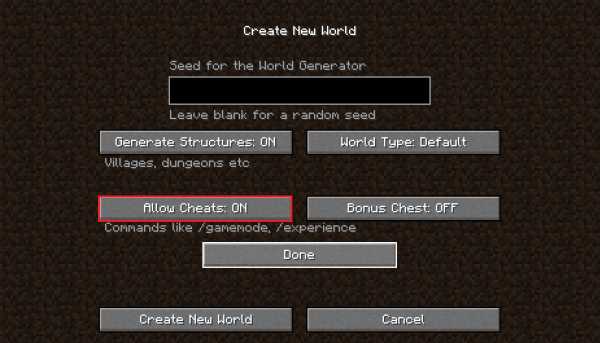






![[Furniture] Майнкрафт 1.10.2 мод на мебель. + 1.11.2! jooak-aofei1](https://minecraft247.ru/wp-content/uploads/2016/12/JOOAk-AOfEI1-70x70.jpg)